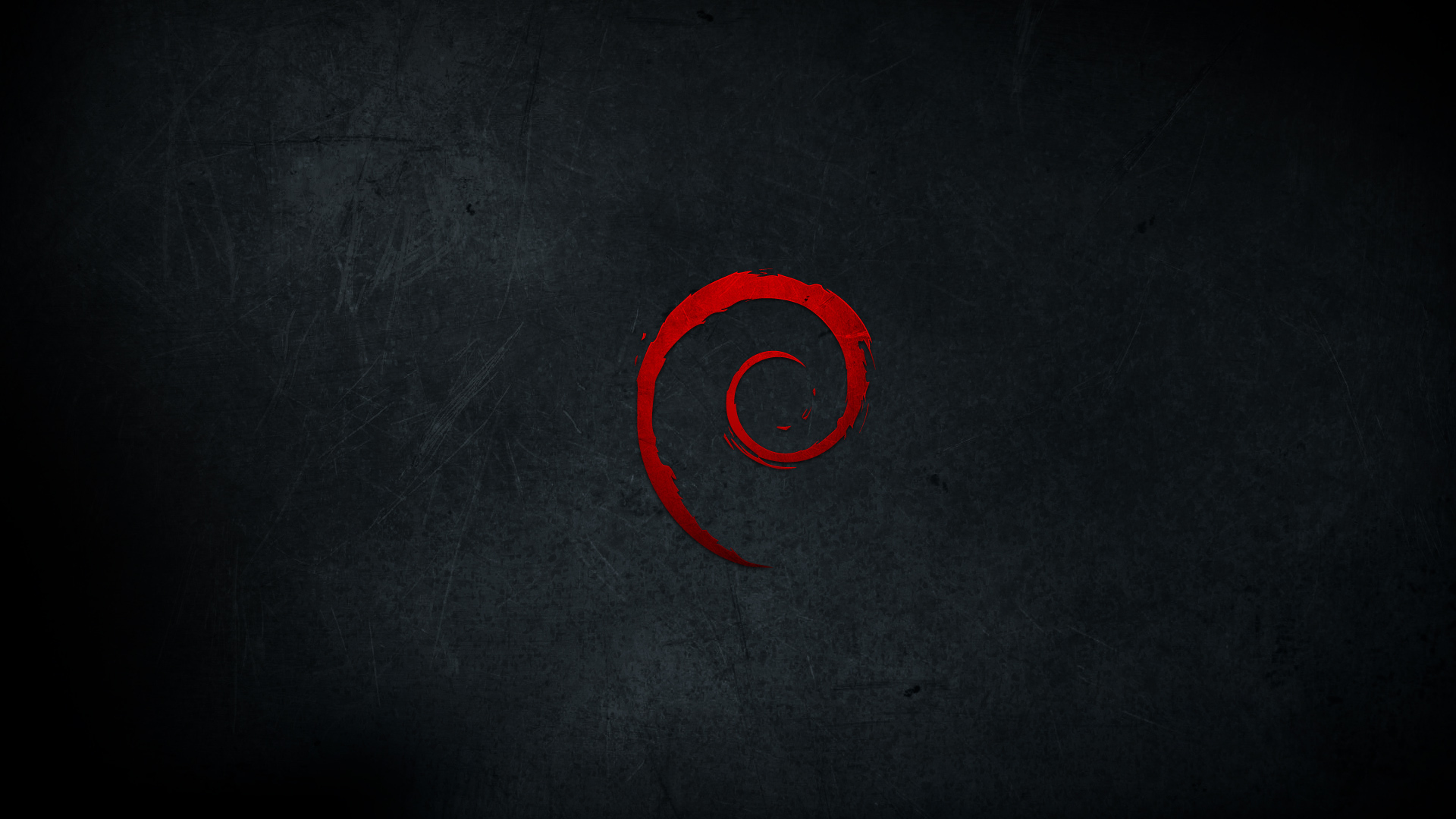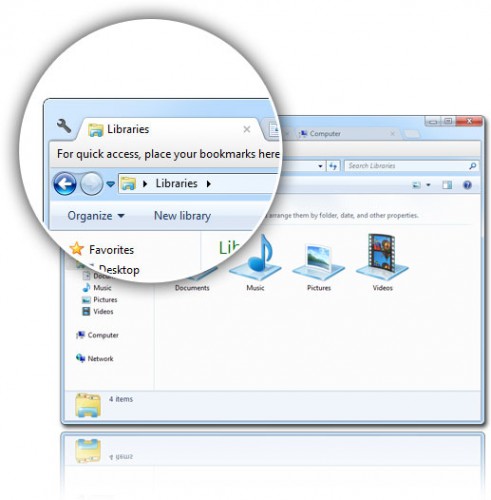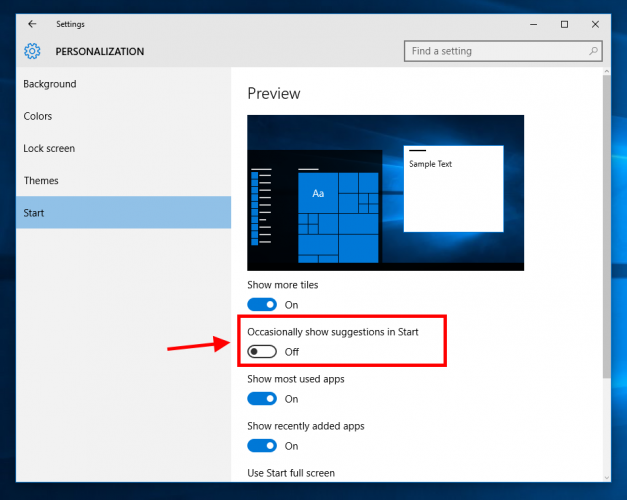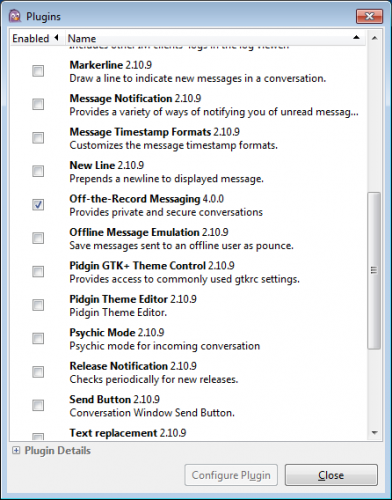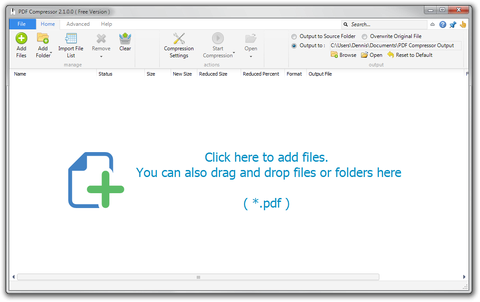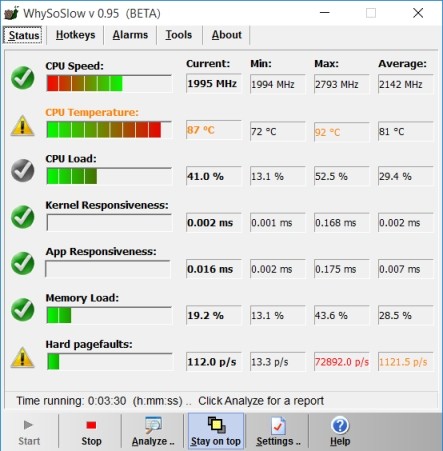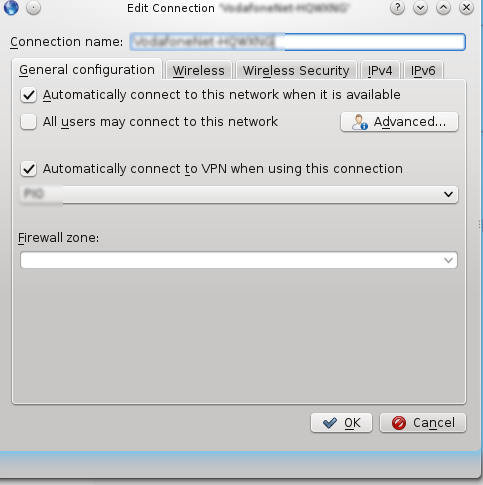-
المساهمات
565 -
تاريخ الانضمام
-
تاريخ آخر زيارة
-
عدد الأيام التي تصدر بها
11
نوع المحتوى
ريادة الأعمال
البرمجة
التصميم
DevOps
التسويق والمبيعات
العمل الحر
البرامج والتطبيقات
آخر التحديثات
قصص نجاح
أسئلة وأجوبة
كتب
دورات
كل منشورات العضو يحيى
-
حبذا لو نسختي لنا رقم رسالة الخطأ لنحصل على معلومات أدق، ونتمكّن من مساعدتك بشكل أكثر فائدة. بالعموم فإن رسالة الخطأ هذه تعني مشكلة في أحد ملفات النظام، مثلا الخطأ رقم 0xc000000f يعني حدوث خطأ أثناء قراءة ملفات الإقلاع، الخطأ رقم 0xc0000225 يعني عدم القدرة على الوصول لهذه الملفات... وهكذا أنصحك بالإقلاع من قرص ويندوز ثم اختيار Reset من الشاشة التمهيدية للقرص لاستعادة حالة النظام كما لو تمّ تثبيته مُجددًا.
-
انتهاكات الخصوصية لن تتوقف في ويندوز، لذا إن كنت مهتمة بهذا الشأن أختي فأنصحك بمراجعة استخدامك لويندوز والتفكير في الانتقال لنظام مثل لينكس. بكل الأحوال تتيح مايكروسوفت إمكانية إيقاف هذه "الاقتراحات" كما تسميها، بالأسلوب التالي: - من قائمة ابدأ اكتبي personalization وادخلي إلى التطبيق - ألغي تفعيل الخيار الموضّح ادناه هذا كل شيء بالتوفيق!
-
اختي انتبهي أنه لا يمكنك استخدام مقدار ذاكرة أكبر من 4 غيغابايت مع نسخة ويندوز 32 بت (بغض النظر عن الإصدار). راجعي نوع النسخة المُستخدمة من خصائص جهاز الكمبيوتر، وإذا كانت 32بت، وحجم الذاكرة لديك أكثر من 4 غيغابايت، حينها عليك إعادة تثبيت الويندوز نسخة 64بت. إذا كنت تستخدمين ويندوز 64بت، وإذا اذا كان حجم الذاكرة لديك 4 غيغا فأقل، فهذا غالبًا يعني مشكلة في العتاد، جربي نزع بطاقة الذاكرة وإعادة تثبيتها فربما تكون مشكلة غبار أو ماشابه
-
نحن بحاجة إلى استخدام أداة Group Policy editor (للحصول عليها شغّليها من نافذة run بكتابة gpedit.msc)، الآن انتقلي إلى المسار التالي: Administrative Templates\Windows Components\Windows Updateابحثي عن المفتاح Configure Automatic Updates وانقري عليه مرتين ثم اختاري Enabled من النافذة المنبثقة، واحفظي التغييرات. الآن من نافذة تشغيل الأوامر نفّذي الأمر services.msc، ضمن النافذة المنبثقة ابحثي عن المفتاح Windows Update واختاري له Disabled. احفظي التغييرات وأعيدي الإقلاع. الآن سيخبرك الويندوز أنه لا يتمكّن من الاتصال للتحقق من التحديثات، وهو ما تريديه.
-
مرحبا بك أخي، اختيار موضوع للكتابة أمر محيّر قليلًا لا تنس أنه عندما تختار مجالًا يكثر الإقبال عليه فهذا يعني الكثير والكثير من المدونات والمواقع التي تكتب عن هذا المجال، وهؤلاء جميعهم سيكونون منافسين لك، ينبغي عليك أن تعمل بشكل كبير ومتميز واحترافي حتى تحجز لك مكانًا بينهم. هذه المواضيع تشمل الصحة، الترفيه، السيارات، تربية الأطفال إلخ في المقابل اختيار مجال لا يشيع الكتابة عنه سيجلب لك بسهولة جميع من يبحث عنه في شبكة الإنترنت، وهذا ما يُسمى بالنيتش، أي اختيار مجال فرعي من مجال عام، مثلا لو اخترنا مجال السيارات، اكتب عن سيارات المرسيدس فقط، ولو اخترنا مواضيع الصحة اختر صحة الفم فقط، هذا سيعطيك تميز في محركات البحث أهم شيء أن تتخصص، ولا تنوع في كل المجالات. هناك مقالات مفيدة جدا في أكاديمية حسوب عن هذا الشيء، إليك بعضها: السمات العشرة الأساسية لأعلى الكتّاب والمُدوّنين المُستقلين دخلًا ما المواضيع التي يمكنك الكتابة عنها للتسويق بالمحتوى 9 خطوات لكتابة مقالات بشكل أسرع وزيادة أرباحك كمُستقل كيف أحصل على أفكار مقالات مستمرة وغير متكررة؟
-
الموضوع بسيط للغاية فقط اتبعي الخطوات التالية: من زر Opera الموجود في الزاوية العلوية اليسرى اختاري Settings الآن ستجدين ثالث خيار بعنوان Search، اضغطي على زر Manage Search ثم اضغطي على Add new، هنا لديك ثلاث خانات: الاسم، اسم المحرك الاختصار keyword وهو الذي يمكنك كتابته في الشريط العلوي لاستخدام هذا المحرك، وعادة ما يكون حرف أو اثنين ثم عنوان الرابط url للمحرك، على أن تضعي %s بدل عبارة البحث في العنوان ثم اضغطي على ok هذا كل شيء
-
أسهل طريقة لذلك هي باستخدام برنامج Pidgin مع إضافة OTR. استخدمي الرابط الأول لتنزيل عميل بدجن وتركيبه، ثم احصلي من الرابط الثاني على الإضافة المذكورة وثبتيها أيضًا. الآن افتحي برنامج بدجن ومن قائمة Tools اختاري Plugins ثم فعّلي إضافة OTR: اضغطي على زر Configuration window عندما يتفعل، لتظهر لك نافذة جديدة، اختاري منها الحساب الذي تودين تطبيق التشفير على مراسلاته، ثم اضغطي على Generate لتوليد المفاتيح الخاصة بك وانتظري لبعض الوقت. وهذا دليل أكثر تفصيلًا للتعامل مع OTR في ويندوز
-
أولًا يجب عليك تفعيل خصائص الصفحة اليمين والصفحة اليسار، اتبعي خطواتي التالية: من القائمة View اختاري Sidebar. من الشريط الجانبي اختاري الأيقونة الثانية من الشريط الجانبي Style and formatting ستظهر لك قائمة التنسيقات ويعلوها خمس خيارات للتنسيق، اختاري من بينها الخيار الرابع page الآن قفي على أول صفحة يسارية، ثم انقري مرتين على نسق leftpage في القائمة الجانبية، وهكذا ستحصل جميع الصفحات التالية بشكل تلقائي على الأنساق يسار يمين بشكل متعاقب. في الصفحة اليسارية (أيًا تكن لا يهم) انقري على الهيدر بزر الفأرة اليمين وستلاحظين خيارات جديدة، حددي من بينها left header، كرري العملية في هيدر الصفحة اليمينة واختاري right header. الآن أصبح لديك ترويستان مختلفتان، احداهما لليمين والأخرى لليسار
-
كي باس هي ببساطة قاعدة بيانات تُخزّن كلمات المرور الخاصّة بك في ملف مشفّر، لا يمكن فتحه سوى بمعرفة كلمة المرور. أولًا ينبغي عليك الحصول على نسخة من التطبيق، وهو متوفر لويندوز، بعد تثبيته افتحي البرنامج ومن قائمة File خذي New اختاري اسمًا لقاعدة بياناتك الجديدة، وكلمة مرور، وهذه أهم نقطة. احرصي على أن تكون كلمة المرور الخاصة بقاعدة البيانات صعبة وقوية جدًا، لأنه في حال وقوع الملف في الأيدي الخاطئة، وتمكنهم من معرفة كلمة المرور، سيملكون الدخول إلى جميع مواقعك وحساباتك بما في ذلك الحسابات البنكية! بعد ذلك يمكنك استخدام القائمة entry لإنشاء مدخلات جديدة. المدخل هو عبارة عن صف في قاعدة البيانات، يشمل اسم الموقع، رابطه، اسم المستخدم الخاص بك، كلمة المرور، أي معلومات أخرى أضيفي جميع البيانات كمدخلات واحدًا تلو الآخر. الآن عندما تودين الدخول لموقع افتحي قاعدة البيانات، حددي المدخل واستخدمي الاختصارات التالية: Ctrl + B لنسخ اسم المستخدم Ctrl + c لنسخ كلمة المرور بالتوفيق
-
في هذه الحالة أنتِ بحاجة إلى استخدام الدالة FIND، بكل الأحوال الطريقة بسيطة فقط اتبعي الخطوات التالية: - من قائمة التنسيق الشرطي أضيفي شرطًا جديدًا - الآن من القائمة المنسدلة الخاصة بنوع الشرط اختاري Formula is - في الخانة المقابلة استخدمي الصيغة التالية: =FIND("XXXXX";A2;1)استبدلي XXXX بالعبارة التي تودّين البحث عنها. - لا تنسي تعيين نطاق الشرط كامل المستند أو تبعًا لخياراتك - اختاري التنسيق الذي تريدين تطبيقه عند تحقق الشرط. أتمنى أن يعمل ذلك معك بسهولة تحياتي
-
أظنك لو راجعت موقع الشركة المُصنّعة ستصل إلى المطلوب، أو لو وضعت لنا نوع ورقم اللوحة الأم يمكننا مساعدتك مباشرةً. للتسهيل هناك موقع crucial.com، يمكنك كتابة رقم اللوحة الأم لديك وستحصل على المواصفات الكاملة لها.
-
إحدى الطرق الكثيرة المتوفرة لتحقيق هذا الهدف عن طريق برنامج DroidCam: - عليك أولًا تثبيت التطبيق على طرف الكمبيوتر؛ نسخة ويندوز / نسخة لينكس - الآن ثبّت التطبيق على طرف الهاتف؛ نسخة أندرويد - شغل التطبيق على كلا الطرفين - انقل رقم الـ IP الموجود على طرف الأندرويد إلى تطبيق الويندوز ثم اضغط على Start. - هذا كل شيء، الآن من برنامج سكايب أو ماشابه اختر الكاميرا من الإعدادات
-
لا يحتفظ Google Play بالإصدارات القديمة للتطبيقات المتوفرة لديه، فمعظم التحديثات التي تشكي منها تكون لإصلاح العلل البرمجية أولسد الثغرات الأمنية، ولكن هناك بعض التحديثات تشمل على نقلة نوعية في التطبيق مما يثقله على الأجهزة القديمة، لكن البقاء على النسخ القديمة للتطبيقات لن يحل المشكلة بل قد يعرضك للاختراق والمشاكل الأمنية الأخرى. الحل الأفضل برأي هو البحث عن rom مطبوخة أفضل أداءًا على جهازك، أو استثمر في شراء جهاز جديد. بكل الأحوال كجواب على سؤالك هناك مواقع مثل APKMirror تُوفر الإصدارات القديمة لتطبيقات الأندرويد. أتمنى لك التوفيق
-
أتفق معك بالفكرة إلى حدٍ ما، لكن لا تنس أيضًا أن التحديثات تشمل سد بعض العلل أو الثغرات الأمنية، وعدم التحديث في هذه الحالة قد يُعرضك للخطر. بكل الأحوال إليك هذه المواقع والتي تُوفّر نسخ قديمة لأشهر التطبيقات، أتمنى أن تجد بها مُرادك: OldVersion OldApps Filehippo
-
إليك هذه الطريقة (مُجربة على ويندوز 10 Pro، ولا أظنها تعمل على نسخة home): - من نافذة run الشهيرة نفّذ الأمر التالي: gpedit.msc - اتبع المسار التالي في النافذة التي ظهرت لك: Computer Configuration > Templates > Administrative > Network - من هنا اختر الملف QoS Packet Scheduler - من الخيارات المتوفرة على اليمين انتبه إلى Limit reservable bandwidth انقر عليه مرتين. - الآن من النافذة المنبثقة اختر Enabled على اليسار وستتفعل الخانة التي في الأسفل باسم Bandwidth limit، حدّدها إلى 50% مثلًا. أتمنى لك التوفيق
-
لم أفهم مقصدك، هل تبحث عن عن مجال في العمل الحرّ لكسب الرزق، أم تبحث عن فكرة مشروع لشركة ناشئة؟ إن كنت تقصد كيفية الاستفادة من مجالك في العمل الحرّ عبر الإنترنت، فيمكنك البدء مباشرةً على سبيل المثال بمجال إدخال البيانات في الوظائف التي تُطرح على منصة مستقل، فهذا مجال لا يتطلب كثير مهارات، لكن أجوره منخفضة. يمكنك تقديم خدمات على خمسات تشمل الخدمات التي يحتاجها طلاب التاريخ عادةً، فعندما كنتَ طالبًا ما هي الخدمات الجامعية التي كانت تُقدّم للطلاب؟ كتابة حلقات البحث مثلا؟ يمكنك أن تبدأ على خمسات بطرح خدمات موجهة لطلاب التاريخ أتمنى أن أكون قد فهمت قصدك
-
هناك الكثير من الأدوات والحلول التي تتطلب شرحًا مطولًا وخبرة، أنا أفضّل استخدام تطبيق مثل speedify والذي تُقدّمه شركة Connectify المعروفة، يعمل البرنامج بسهولة على دمج الاتصالات في جهازك في خوادم الشركة وتقديم سرعة موحدة قصوى لاتصالك، ويعرض لك احصائيات مفصلة عن نسبة استهلاكك من كل اتصال، الاستهلاك الكلي. البرنامج متوفر لكل من ويندوز، أندرويد، ios، وهو تجريبي لأول 1 غيغابايت، ثم يتوجب عليك الاشتراك. أتمنى أن أكون قد أفدتك
-
ما تبحثين عنه تحديدًا هو تطبيق PDF Compressor والذي يمكنك بسهولة تحديد المجلد الذي يضم ملفات pdf الخاصة بالموسوعة، وسيعمل البرنامج على استيرادها جميعًا، ضغطها، وتصديرها الواحد تلو الآخر. الواجهة سهلة للغاية ويمكنك بعد استيراد الملف الضغط مباشرة على زر Start Compression أو الدخول إلى إعدادات البرنامج Compression Settings للتحكّم بنسبة الضغط، ومسار التصدير وما إلى هنالك من الخيارات.
-
أسباب بطء الأجهزة وأنظمة التشغيل كثيرة ومتنوعة للغاية، ويصعب التكهّن بالأسباب وراء ذلك في حالتك هنا. جربي برنامج WhySoSlow الجديد، رغم أنه لا يزال في إصدار البيتا، لكنه وجد ليحل مثل هذه المشكلة حيث يقوم بإجراء فحص شامل لجهازك وتسليمك تقرير عن أسباب البطء المحتملة، بما في ذلك حالة العتاد، تعريف القطع، درجة حرارة الجهاز، حالة ملف الريجستري، البرنامج مجاني وسهل الاستخدام لكنه لايزال تجريبي وقد تعانين من بعض المشاكل أثناء تشغيله، بكل الاحوال جربيه فالتجربة خير برهان:
-
ليس اختلاف في الإصدار، وليست إضافة، كل ما في الأمر هو اختلاف الإعدادات الافتراضية لكل جهاز فكما تعلمين تتيح كدي خيارات موسعة لتعديل الواجهة، بكل الأحوال لاضافة هذا الزر اذهبي إلى متصفح دولفين ومن زر Control اختاري Configure toolbar، الآن ابحثي عن أيقونة باسم up في اللوحة اليسارية وانقليها إلى اليمين. وهكذا أصبح لديك زر up الذي تبحثين عنه بالتوفيق
-
أجل يتوفّر مدير الاتصال في لينكس على هذه الميزة، اذهب إلى مدير الاتصال في توزيعتك، انقر مرتين على اسم اتصال الـ wifi أو الشبكة لديك، اذهب إلى لسان General Config إلى فعّل خانة automatically connect to vpn ومن القائمة المنسدلة اختر اتصال الـ vpn الذي لديك. في بعض التوزيعات وبعد تفعيل هذا الخيار فإن الاتصال التلقائي بشبكة الواي فيه نفسه لا يعمل عند بدء تشغيل النظام، وتحتاج الى اختياره يدويًا، لكنه بعد ذلك سيتصل بشكل تلقائي بشبكة الـ VPN ورغم أن هذه bug إلا أنك في النهاية لن تنس الاتصال بالشبكة الافتراضية. بكل الأحوال أظن أنك لن تعاني من ذلك مع دبيان المستقرة، وهذه صورة توضيحية:
-
هناك عدد من الأدوات التي تعمل مع ملفات deb في التبيت/الحذف/الترقية إلخ، ولها القدرة على فكّ الاعتماديات وتنزيلها من الإنترنت وغير ذلك من الميزات التي تحتاجينها في عملك اليومي. من أشهر هذه الأدوات gdebi لواجهة غنوم، أو gdebi-kde لواجهة كدي، أو apper وهو خياري لواجهة كدي. تتوفر هذه الأدوات في مستودعات جميع التوزيعات الدبيانية، دبيان، منت، أوبونتو إلخ
-
لا يتوفّر synapse في مستودعات دبيان المستقرة مع الأسف، كما أن النسخة الموجودة في مستودعات المستقرة السابقة غير ممكنة للتركيب بسبب اختلاف الاعتماديات، أما النسخة الموجودة في الاختبارية testing فلا أنصح بتجريبها كي لا تربك استقرار دبيان. بالنسبة لي فأنا أوصي باستخدام بدائل تطبيق synapse والمتوفرة في مستودعات دبيان المستقرة وتؤدّي نفس المهمة مثل launchy وَ Kupfer.